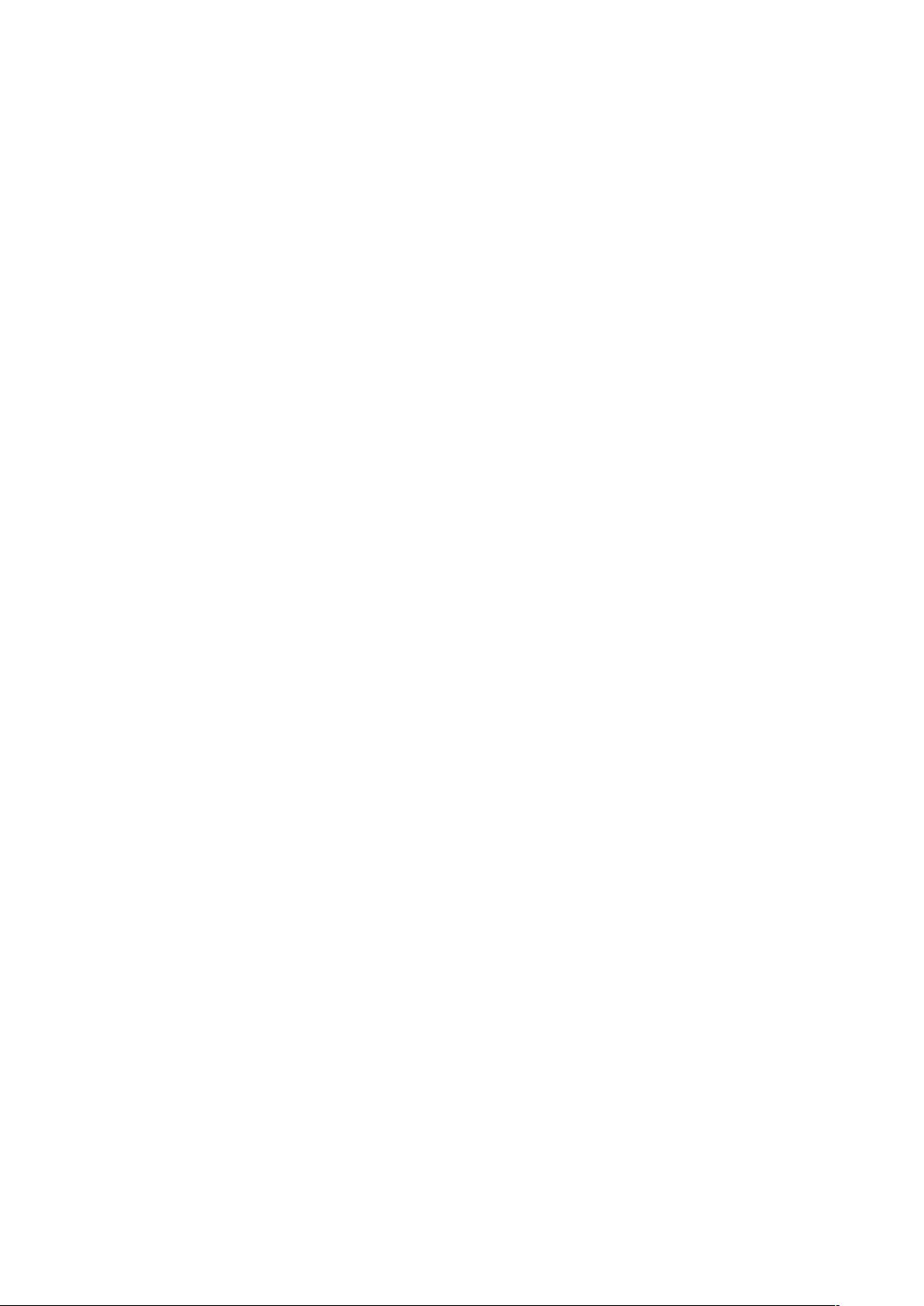Excel电子表格高效操作技巧指南
需积分: 13 47 浏览量
更新于2024-09-16
收藏 39KB DOC 举报
"EXCEL电子表格技巧使用大全"
在Excel电子表格中,掌握一些实用的技巧可以极大地提高工作效率。以下是一些重要的知识点:
1. 批量添加固定字符:
当你需要在已有的数据前批量添加特定字符时,可以通过插入新列并应用公式实现。例如,要在每个证书号码前加"13",可以先插入一列,然后在B2单元格写入公式`="13"&A2`,向下拖动填充柄以应用到所有行。如果是在原数据后添加,公式应改为`=A2&"13"`。
2. 设置最近文件显示个数:
要调整Excel最近打开文件列表的长度,可以在“工具”->“选项”->“常规”中找到“最近使用的文件清单”下的输入框,输入你希望的文件个数。取消显示最近文件名,只需取消该选项前面的复选框。
3. 将数字格式转换为文本格式:
当Excel将输入的“1-1”误识别为日期时,可以通过更改单元格格式来解决。选择该单元格,点击“格式”->“单元格”->“数字”选项卡,然后选择“文本”格式。
4. 自动定时保存文件:
想要Excel像Word一样自动保存文件,可以进入“工具”->“自动保存”设置间隔时间。如果找不到“自动保存”选项,需要先加载宏。执行“工具”->“加载宏”,勾选“自动保存”,确定后设置自动保存间隔。
5. 创建跨页重复的标题行:
在Excel中,可以利用“页面设置”功能实现类似Word表格的页眉效果。在“文件”->“页面设置”->“工作表”->“打印标题”,设置“顶端标题行”或“左端标题列”。划定范围后,Excel会在每页顶部自动复制选定的行或列。
6. 设置加权平均:
加权平均涉及权重,即每个数值乘以其对应的权重,然后相加得到总权重值,再除以所有权重的总和。在Excel中,可以使用公式来计算。例如,如果数据在A列,权重在B列,那么在C1单元格输入公式`=SUM(A1:A10*B1:B10)/SUM(B1:B10)`,其中A1:A10和B1:B10是你的数据和权重范围,C1将显示加权平均值。
以上就是Excel的一些基础技巧,熟练掌握这些方法能让你在处理数据时更加得心应手。在实际应用中,可以根据具体需求灵活运用和组合这些技巧,提升Excel操作的效率和准确性。
133 浏览量
161 浏览量
点击了解资源详情
2021-09-29 上传
2023-05-15 上传
128 浏览量
2021-12-21 上传
2022-10-20 上传
2021-10-30 上传
ytlktjj
- 粉丝: 0
最新资源
- 欧洲印刷业通用颜色配置文件ISOcoatedv2解析
- USB摄像头监控系统V2014升级版发布
- UDP实现的P2P消息传递系统及其性能测试
- SSM框架用户数据管理项目开发教程与模板
- Laravel实现快速发送联系人邮件指南
- 外贸独立站必备:SHOPKEEPER V2.9商城主题
- 前端Excel批量上传与后端数据导入教程
- MATLAB实现的二维变换算法验证与应用
- Dism++10.1.1000.70C:系统精简利器更新安全清理
- 软件开发学习笔记:从入门到高级技能
- 掌握Android数据绑定与ViewModel技术
- HANDY V5.2 手工艺品外贸商城模板发布
- YUV视频序列双三次插值技术实现及效果展示
- DSP28335控制七寸彩屏显示程序源码
- HoneyCAM视频GIF录制软件高效使用体验
- 课程2-测试1:深入理解与分析